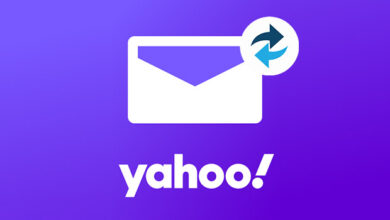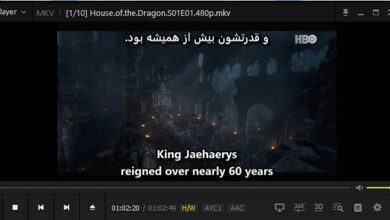آموزش جدید 6 روش قطع صدای اسکرین شات و دوربین آيفون

زمانی که شما با گوشی خود عکس می گیرید و یا زمانی که از صفحه گوشی خود اسکرین شات میگرید گوشی صدایی پخش میکند. 📸 شما میتوانید از روش های مختلفی برای حذف صدای اسکرین شات آیفون استفاده کنید. در این مطلب از لینک 2 دانلودبه آموزش جدید ۶ روش قطع صدای اسکرین شات و دوربین آیفون میپردازیم.
نحوه قطع کردن صدای اسکرین شات آیفون
?How to Turn Off Camera Sounds and Screenshot Sounds on iPhone
پیش از این در لینک 2 دانلودبه آموزش قطع صدای دوربین گوشی سامسونگ پرداختیم. به غیر از گوشی های سامسونگی و اندرویدی گوشی های آیفون نیز هنگام عکس گرفتن صدایی از خود تولید میکنند. شما با روش های مختلف و متنوعی میتوانید این صدا را قطع کنید. در ادامه روش های قطع صدای اسکرین شات آیفون و قطع صدای شاتر دوربین را بررسی میکنیم.
بستن صدای اسکرین شات آیفون با دکمه سایلنت
گوشی های آیفون دکمه ای دارند که با فشار دادن آن، تمام صداهای گوشی قطع میشود. این دکمه، دکمه سایلنت نام دارد و در سمت چپ گوشی قرار دارد. بنابر این میتوانید برای قطع صدای اسکرین شات آیفون این دکمه را فشار دهید. همانطور که گفته شد این دکمه تمام صداهای گوشی را قطع میکند. بنابر این اگر نیاز دارید باقی بخش های گوشی مانند صدای زنگ، پیام و… فعال باشد باید باقی روش ها را تست کنید.
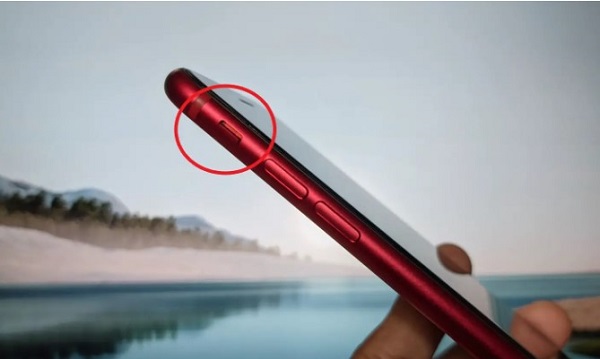
چرا صدای دوربین آیفون قطع نمیشه؟ به دلیل زیاد بودن صدای گوشی
اگر میخواهید صدای زنگ گوشی و پیام و بقیه بخش های گوشی قطع نشود میتوانید صدای گوشی را از طریق نوار تنظیم صدا به طور دستی کم کنید. برای این کار انگشت خود را از سمت راست بالای صفحه به سمت پایین بکشید. در منویی که باز میشود نوار صدا را با انگشت کاهش دهید تا قطع شود. اکنون قطع کردن صدای اسکرین شات آیفون با موفقیت انجام شده و میتوانید عکس بگیرید.
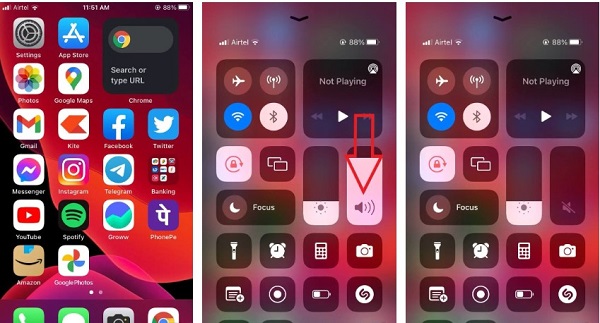
قطع صدای اسکرین شات و دوربین آیفون با استفاده از Live Photos
Live Photos قابلیتی در گوشی های آیفون است که عکس های سه ثانیه ای میگیرد و حین عکس گرفتن صدایی تولید نمیکند. بنابر این برای قطع صدای شاتر آیفون میتوانید از این قابلیت استفاده کنید. برای استفاده از این قابلیت ابتدا برنامه Camera را باز کنید. سپس در بالای صفحه گوشه سمت راست روی آیکن Live Photos که با یک دایره ای که روی آن خط کشیده شده است نمایش داده میشود ضربه بزنید. اکنون میتوانید کلمه LIVE را در بالای صفحه مشاهده کنید. حالا میتوانید عکس های خود را بدون صدا بگیرید.
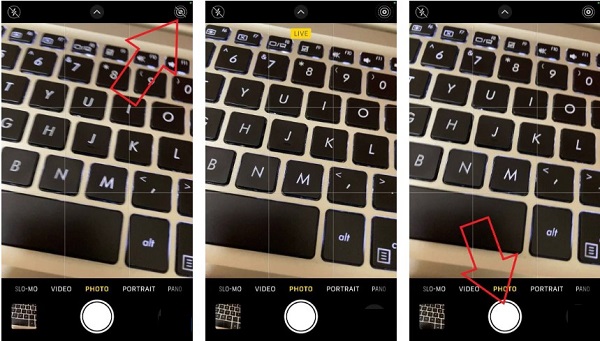
قطع صدای اسکرین شات و دوربین آیفون با عکس گرفتن حین فیلمبرداری
زمانی که شما در حال فیلم گرفتن با گوشی خود هستید میتوانید بدون صدا عکس نیز بگیرید. برای قطع کردن صدای دوربین آیفون با فیلمبرداری وارد برنامه Camera شوید. از منو پایین صفحه Video را انتخاب کنید. با این کار حالت فیلمبرداری برای شما فعال میشود. با فعال شدن حالت فیلمبرداری دکمه سفید رنگ به رنگ قرمز تبدیل میشود. روی آن ضربه بزنید. بعد از شروع فیلمبرداری میتوانید با ضربه روی دایره سفید رنگ گوشه پایین صفحه سمت راست عکس بگیرید.
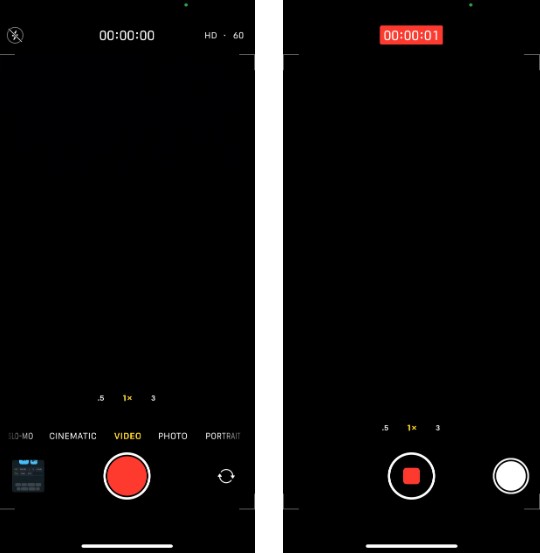
قطع کردن صدای دوربین آیفون با فیلم گرفتن از صفحه گوشی
گوشی های iOS ابزار داخلی به نام Screen recording دارند که میتوانید به وسیله آن از صفحه نمایش گوشی خود فیلم بگیرید. صدای شاتر و صدای اسکرین شات در این حالت تا حدود زیادی کم میشود. برای حذف صدای اسکرین شات آیفون با استفاده از این ابزار انگشت خود را از سمت راست بالای صفحه به سمت پایین بکشید. در منویی که باز میشود روی آیکن Screen Recording ضربه بزنید. سپس روی آیکن میکروفون ضربه بزنید تا فعال شود و Start Recording را انتخاب کنید. اکنون گوشی از صفحه شما فیلمبرداری میکند. میتوانید وارد برنامه دوربین شوید و عکس های خود را بگیرید.
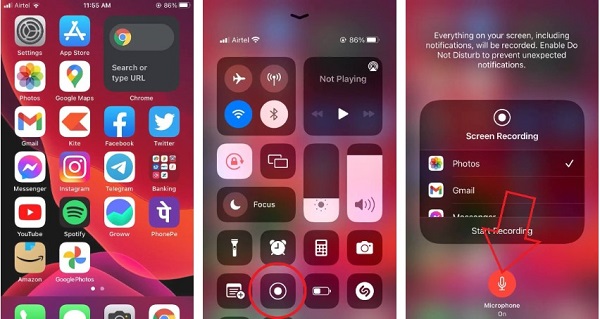
چگونه صدای دوربین آیفون ایکس را قطع کنیم؟ با اتصال گوشی به هدفون یا هدست
زمانی که شما گوشی آیفون خود را به هدست و یا هدفون متصل میکنید باعث میشود تا حین عکسبرداری صدای شاتر از هدست پخش شود و در نتیجه صدای آن در محیط باز، پخش نشود. برای همین میتوانید یک هندزفری، هدست و یا هدفون به گوشی خود متصل کنید و بعد از آن عکس های خود را بگیرید.

در صورتیکه برنامه دوربین برای شما باز نمیشود میتوانید مطلب آموزش ۱۰ روش حل مشکل دوربین آیفون را مطالعه کنید.
نظرات و پیشنهادات شما؟
در مطلب امروز به این سوال پاسخ دادیم که چگونه صدای اسکرین شات آیفون را قطع کنیم. آیا شما توانستید از روش های بالا برای قطع صدای عکس گرفتن گوشی آیفون استفاده کنید؟ شما میتوانید نظرات، پیشنهادات و تجربیات خود را در زمینه قطع صدای شاتر دوربین آیفون سفارش ژاپن در بخش دیدگاه با ما به اشتراک بگذارید.